获取win10管理员权限删除文件
系统升级到win8 win10后删除文件总是提示需要管理员权限,每次单独设置很麻烦,下面就给大家介绍WIN8 WIN10系统完全获取用户管理员权限的方法。
具体如下:
1. 第一步,我们先按下键盘上的快捷键 WIN+R,打开如下图的运行窗口;
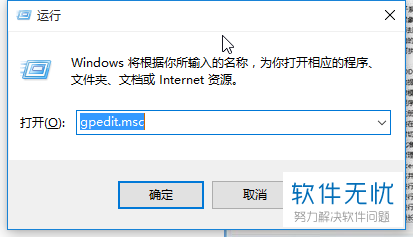
2. 在打开的本地组策略管理器后,我们依次点击如下图的计算机配置----Windows设置----安全设置----本地策略----安全选项----用户账户控制:以管理员批准模式运行所有管理员,把启用改为禁止然后重启电脑
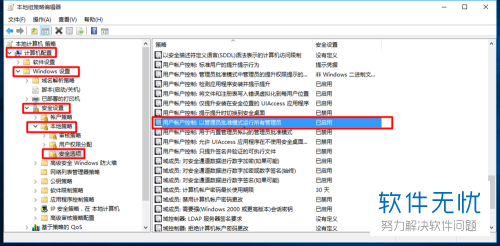
3. 接下来,我们来启用管理员权限,先按快捷键【win +S】打开如下图的界面后,搜索“管理工具”并点击打开;
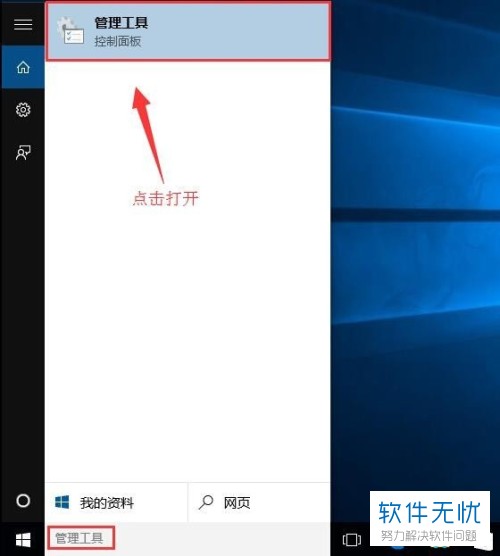
4. 进入管理工具窗口后,我们找到并双击“计算机管理”打开,如图;
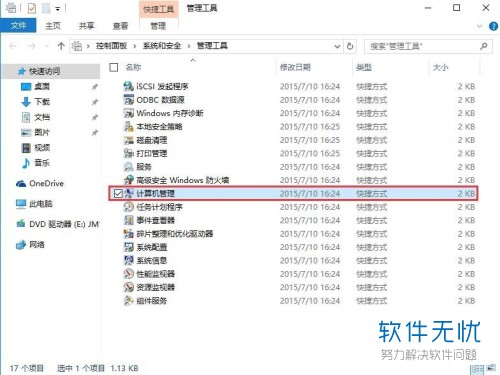
5. 接下来,我们依次点击如下图的“系统工具--本地用户和组--用户”,在右侧帐户列表中双击“Administrator”项;
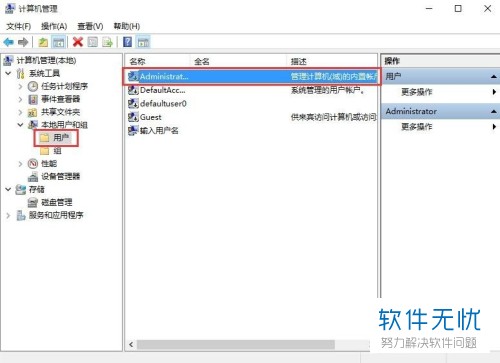
6. 在打开的界面,找到“帐户已禁用”并取消勾选,如图;
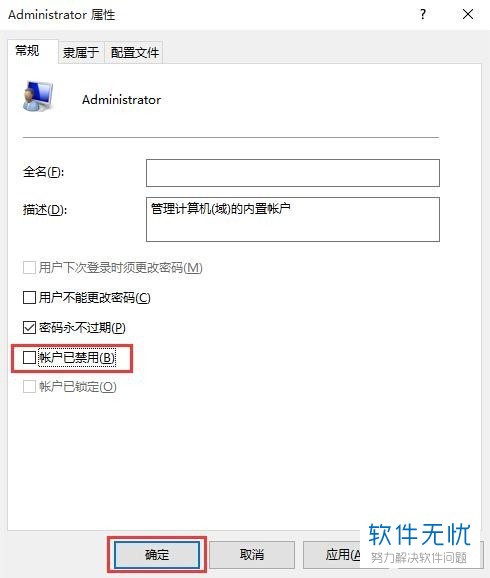
7. 接下来,我们点击桌面左下角的开始按钮,点击个人头像然后点击注销;

注销后重启电脑,以如下图的管理员账号登录,这样我们就彻底拥有了管理员权限;
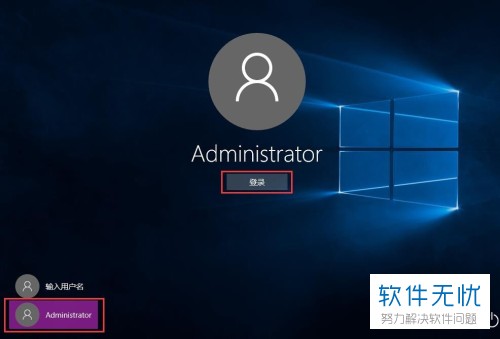
以上就是WIN8 WIN10系统完全获取用户管理员权限的方法。
分享:
相关推荐
- 【其他】 win10正式版怎么取得完美管理员权限删除文件 06-10
- 【其他】 win10系统下ie浏览器管理员权限partial文件如何删除 11-19
- 【其他】 WIN8 WIN10系统完全获取用户管理员权限的方法 01-16
- 【windows】 win10管理员权限怎么获取 02-18
- 【win10】 win10系统如何通过获取最高管理员权限解决开始菜单问题 10-12
- 【win10】 WIN10系统如何获取用户管理员权限 08-07
- 【win10】 如何获取Win10系统权限 11-17
- 【win8】 Win8系统获取最高管理员权限的方法 10-18
- 【win7】 通过手动导入注册表获取Win7管理员权限 03-16
- 【win7】 如何在win7下快速获取高级管理员权限? 06-30
本周热门
-
iphone序列号查询官方入口在哪里 2024/04/11
-
番茄小说网页版入口免费阅读 2024/04/11
-
b站在线观看人数在哪里 2024/04/17
-
小鸡宝宝考考你今天的答案是什么 2024/04/19
-
蚂蚁庄园今日答案 2024/04/19
-
抖音巨量百应登录入口在哪里? 2024/04/11
-
微信表情是什么意思 2020/10/12
-
微信文件传输助手网页版网址 2024/04/19
本月热门
-
iphone序列号查询官方入口在哪里 2024/04/11
-
小鸡宝宝考考你今天的答案是什么 2024/04/19
-
番茄小说网页版入口免费阅读 2024/04/11
-
b站在线观看人数在哪里 2024/04/17
-
蚂蚁庄园今日答案 2024/04/19
-
WIFI万能钥匙如何自动打开数据网络 2023/09/19
-
百度地图时光机在哪里 2021/01/03
-
192.168.1.1登录入口地址 2020/03/20
-
输入手机号一键查询快递入口网址大全 2024/04/11
-
抖音网页版登录入口 2024/04/17














